Pengkompil Clang ialah alternatif kepada GCC. Ia boleh digunakan untuk menyusun kod ke dalam atur cara binari yang boleh dijalankan. Jika anda seorang pembangun di Ubuntu, anda mungkin pernah berurusan dengan pengkompil seperti ini sebelum ini.
Walaupun kebanyakan pembangun Ubuntu kekal dengan GCC , mereka juga memungkinkan untuk meneruskan pengkompil Clang. Jika anda ingin mendapatkan Clang bekerja di Ubuntu, panduan ini adalah untuk anda! Ikuti bersama semasa kami menunjukkan kepada anda cara untuk mendapatkan Clang 9, Clang 11 dan Clang 12 berfungsi pada Ubuntu.

Bagaimana untuk memasang Clang 9 pada Ubuntu
Jika anda perlu mendapatkan Clang 9 berfungsi pada Ubuntu, anda akan gembira mengetahui bahawa kebanyakan keluaran Ubuntu, malah Ubuntu 21.04 , keluaran terbaharu, mempunyainya dalam repositori perisiannya. Untuk meneruskan Clang 9, mulakan dengan membuka tetingkap terminal.
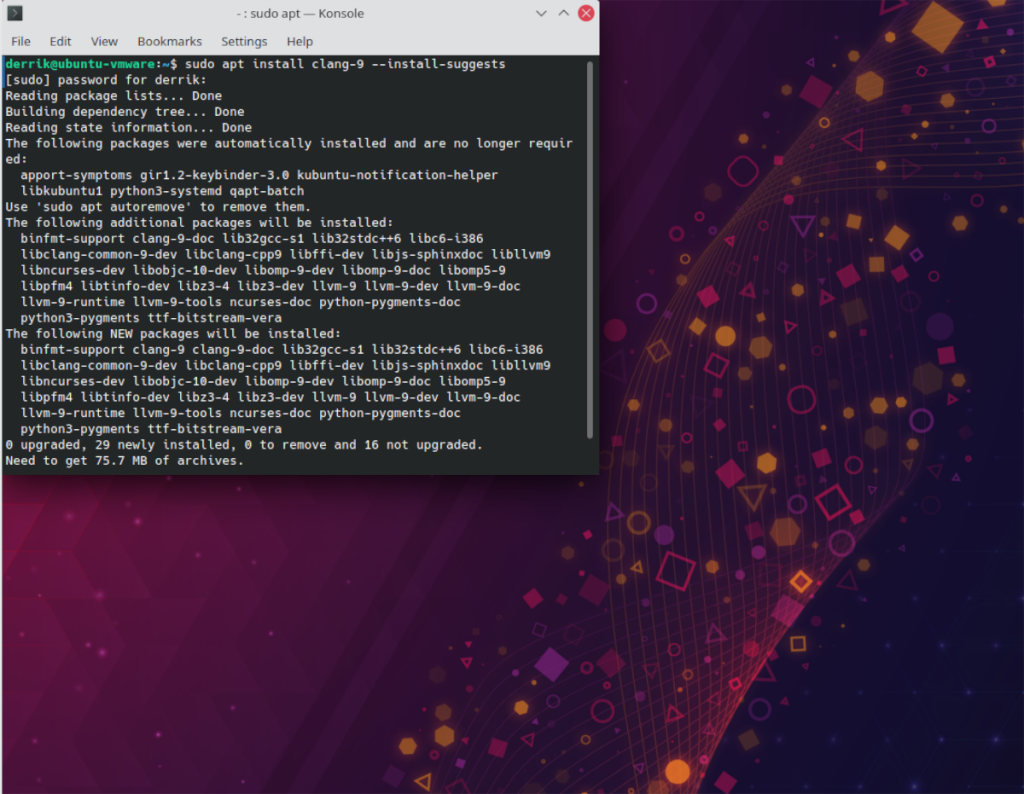
Untuk membuka tetingkap terminal pada desktop Ubuntu, tekan Ctrl + Alt + T pada papan kekunci. Sebaik sahaja ia dibuka, gunakan arahan apt install di bawah untuk memasang pakej Clang 9. Pastikan anda menggunakan suis baris arahan –install-suggests, kerana ia akan memberitahu Ubuntu untuk mengambil semua yang anda perlukan untuk menggunakan Clang 9.
sudo apt install clang-9 --install-suggests
Selepas memasukkan arahan ini dalam tetingkap terminal, Ubuntu akan menggesa anda untuk memasukkan kata laluan . Berbuat demikian. Apabila anda melakukannya, ia akan mengumpulkan semua pakej yang dicadangkan untuk anda pasang pada PC anda.
Selepas Ubuntu mengumpul semua pakej untuk anda pasang, anda akan digesa untuk menekan kekunci Y pada papan kekunci. Tekan kekunci Y pada papan kekunci untuk mengesahkan bahawa anda ingin meneruskan pemasangan.
Apabila menekan Y , Ubuntu akan memasang Clang 9 pada sistem anda. Apabila selesai, tutup tetingkap terminal, atau mula menggunakan Clang 9 dalam baris arahan.
Bagaimana untuk memasang Clang 11 pada Ubuntu
Untuk satu sebab, Ubuntu tidak mempunyai Clang 10, tetapi ia mempunyai Clang 11, yang lebih baik kerana ia merupakan keluaran yang lebih baharu. Jika anda memerlukan Clang 11 pada sistem Ubuntu anda, mulakan dengan membuka tetingkap terminal.

Untuk membuka tetingkap terminal pada desktop Ubuntu, tekan Ctrl + Alt + T pada papan kekunci. Atau, cari "Terminal" dalam menu apl. Sebaik sahaja ia dibuka, gunakan arahan apt install dan suis baris arahan –install-suggests untuk menyediakan Clang 11, bersama-sama dengan pakej yang dicadangkan Ubuntu.
sudo apt install clang-11 --install-suggests
Setelah memasukkan arahan di atas, Ubuntu akan meminta anda memasukkan kata laluan untuk meneruskan. Menggunakan papan kekunci, taip kata laluan akaun pengguna anda. Kemudian, tekan kekunci Enter pada papan kekunci untuk meneruskan.
Selepas meneruskan, Ubuntu akan mengumpulkan semua pakej yang dicadangkan dan menyediakannya untuk pemasangan. Selepas itu, anda akan diminta untuk menekan butang Y untuk meneruskan. Menggunakan kekunci Y pada papan kekunci, sahkan anda ingin meneruskan pemasangan, dan Ubuntu akan memasang Clang 11.
Apabila pemasangan selesai, Clang 11 akan berada pada PC Ubuntu anda. Dari sini, anda boleh menutup terminal atau mula menggunakan Clang 11.
Bagaimana untuk memasang Clang 12 pada Ubuntu
Selain Clang 9 dan Clang 11, Clang 12 juga tersedia di Ubuntu untuk dipasang oleh pengguna jika mereka memerlukannya. Jika anda ingin memasang Clang 12 pada PC Ubuntu anda, mulakan dengan membuka tetingkap terminal. Untuk membuka tetingkap terminal pada Ubuntu, tekan Ctrl + Alt + T atau Ctrl + Shift + T pada papan kekunci.
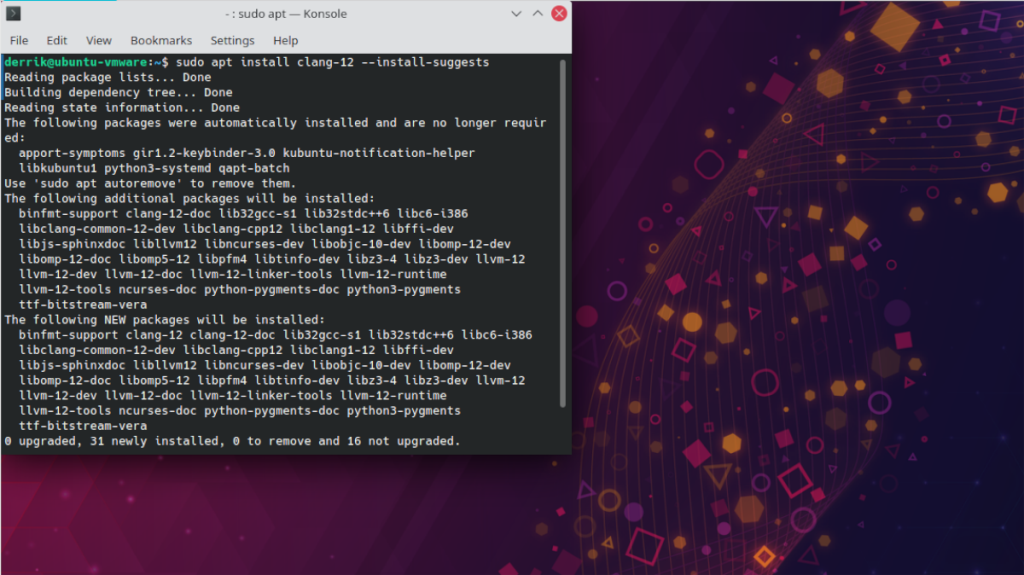
Setelah tetingkap terminal dibuka dan sedia untuk digunakan, masukkan arahan apt install dan pasang pakej " clang- 12", bersama-sama dengan suis baris arahan –install-suggests , yang mengambil semua pakej yang dicadangkan.
sudo apt install clang-12 --install-suggests
Selepas memasukkan arahan di atas untuk memasang Clang 12, Ubuntu akan meminta anda memasukkan kata laluan. Kata laluan diperlukan untuk arahan sudo . Menggunakan papan kekunci, masukkan kata laluan akaun pengguna anda dan tekan kekunci Enter .
Apabila anda memasukkan kata laluan anda dalam gesaan baris arahan dan tekan kekunci Enter , Ubuntu akan mengumpulkan semua pakej yang Clang 12 perlukan. Dari sana, ia akan meminta anda menekan kekunci Y. Berbuat demikian.
Ubuntu akan mula memuat turun dan memasang semua pakej Clang 12 pada komputer anda apabila menekan kekunci Y. Ini hanya akan mengambil masa beberapa saat. Apabila proses selesai, tutup tetingkap terminal, atau biarkan ia terbuka dan gunakan Clang 12.
Pakej Clang lain
Jika anda memerlukan pakej Clang lain di Ubuntu yang tidak diliputi dalam siaran ini, bantu diri anda sendiri dan lihat Pkgs.org . Ia mengindeks banyak repositori pakej Linux arus perdana, termasuk Ubuntu, dan anda boleh menggunakannya untuk mencari mana-mana pakej Clang yang anda perlukan.
Selain itu, pastikan juga menyemak carian pakej Ubuntu rasmi . Ia adalah tapak web khusus untuk semua pakej Ubuntu merentasi semua pengedaran. Anda akan dapat menggunakannya untuk mencari mana-mana pakej Clang yang anda perlukan!


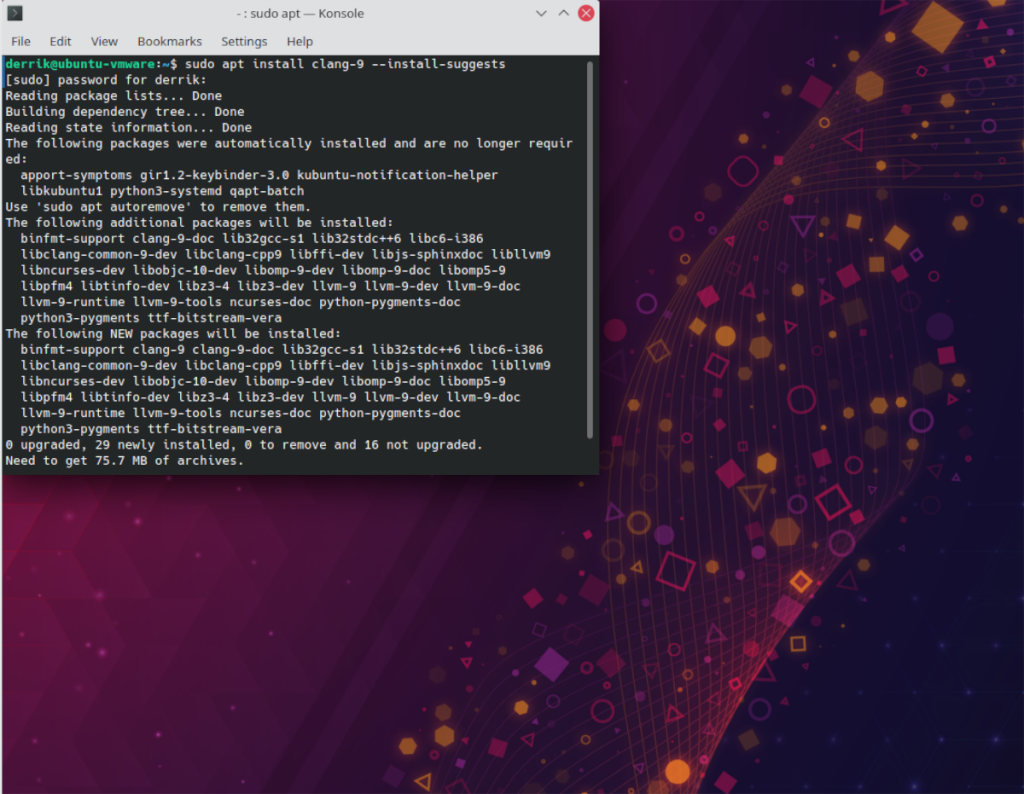
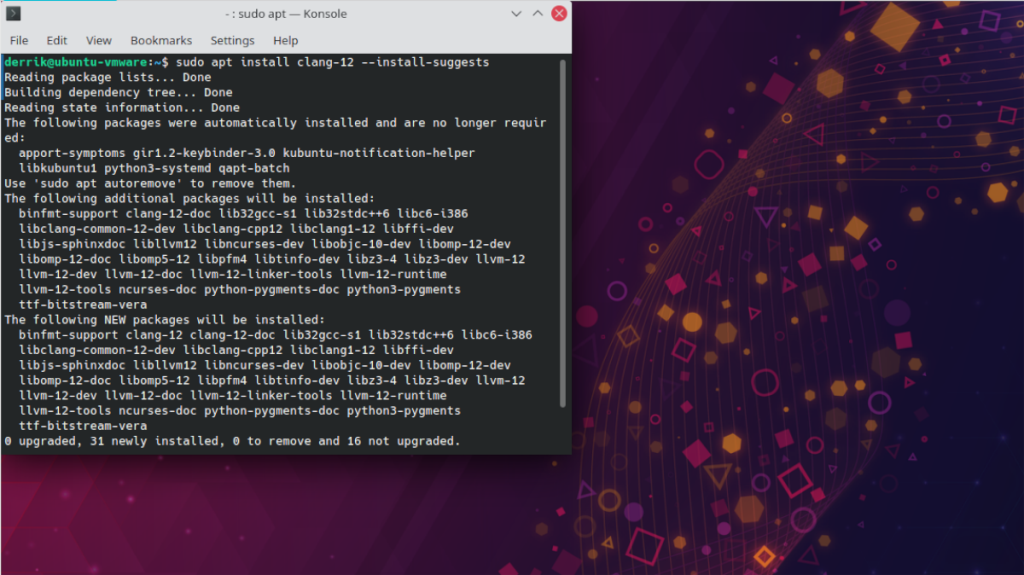



![Muat turun FlightGear Flight Simulator Secara Percuma [Selamat mencuba] Muat turun FlightGear Flight Simulator Secara Percuma [Selamat mencuba]](https://tips.webtech360.com/resources8/r252/image-7634-0829093738400.jpg)




